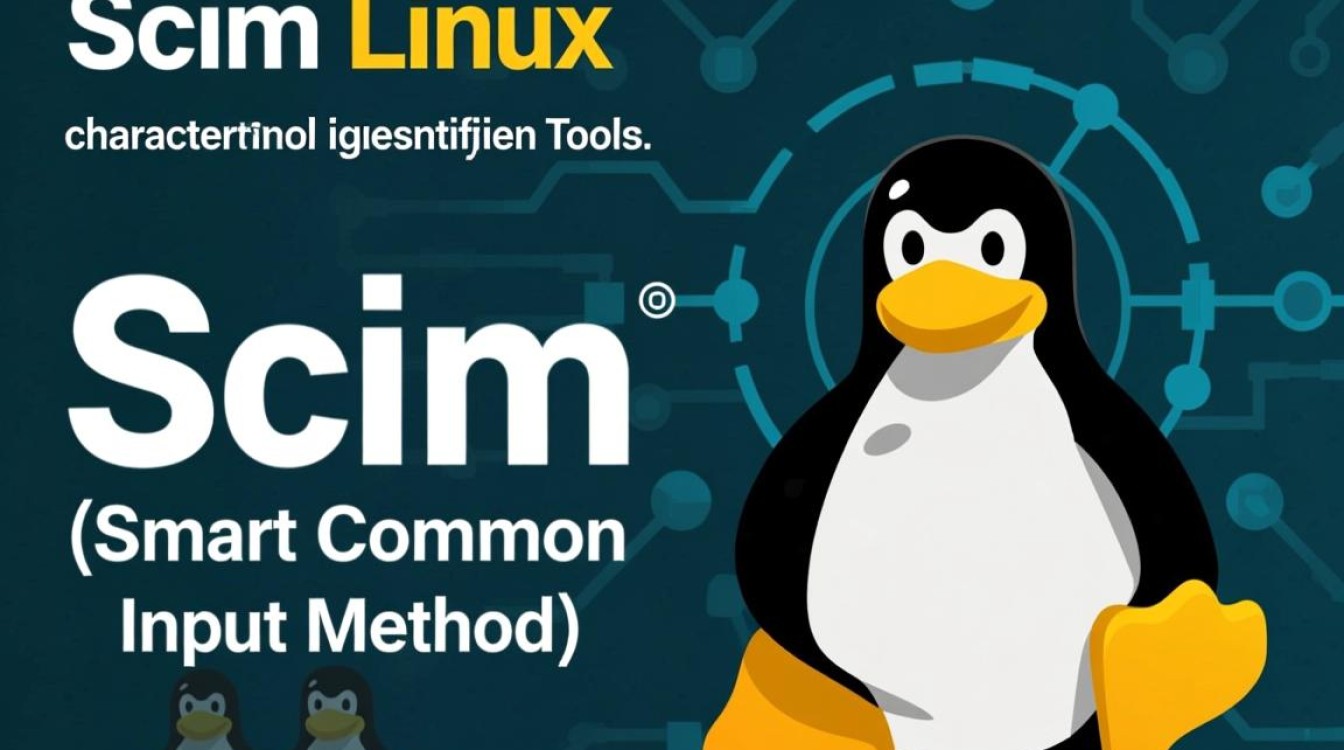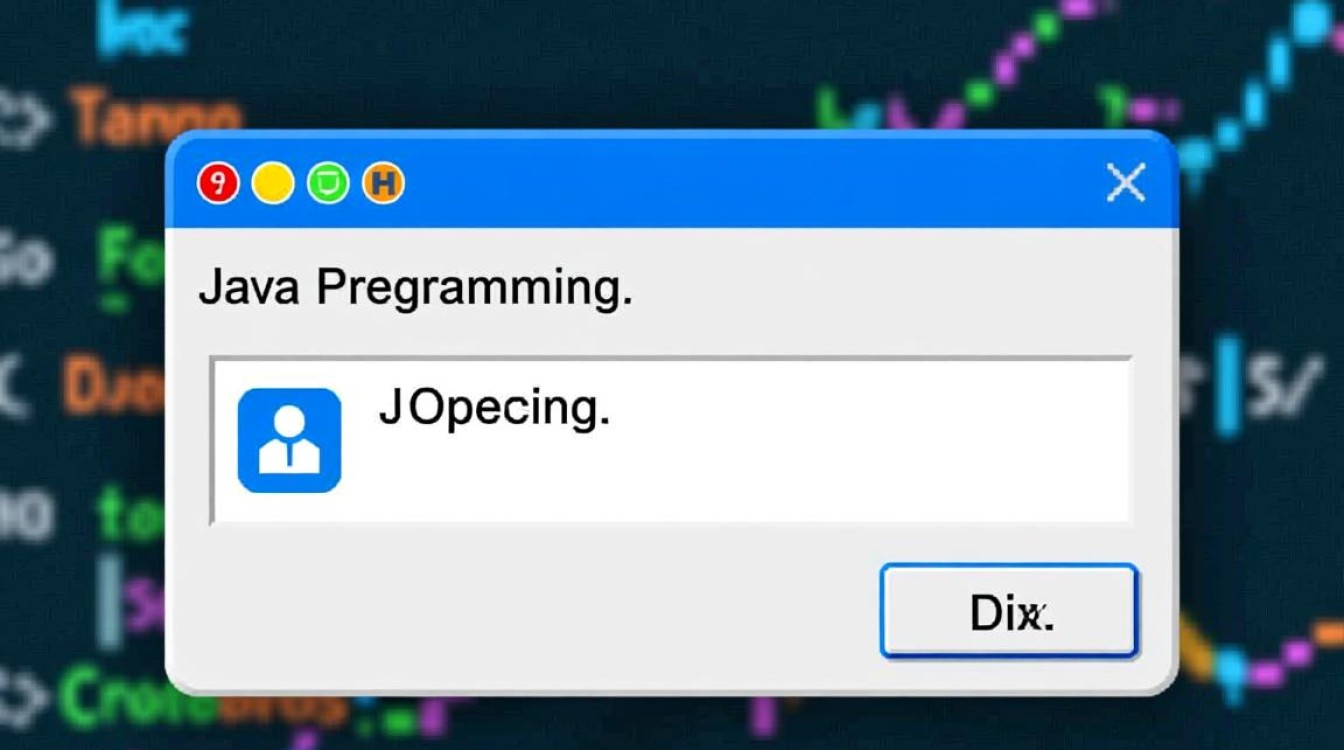Linux默认网关设置详解
在Linux网络配置中,默认网关(Default Gateway)扮演着至关重要的角色,它是本地网络与外部网络通信的“桥梁”,当目标IP地址不在同一局域网时,数据包会被自动发送至默认网关,由其负责转发,本文将详细介绍Linux系统中默认网关的查看、设置、持久化配置及常见问题解决方法,帮助用户全面掌握网关管理技能。

查看当前默认网关
在配置或修改默认网关前,首先需要确认当前系统的网关设置,Linux提供了多种命令用于查看网络路由信息,其中最常用的是ip route和netstat -rn。
-
使用
ip route命令ip route show
执行后,输出结果中包含
default via <网关IP> dev <网络接口>的行即为默认网关配置。default via 192.168.1.1 dev eth0这表示默认网关为
168.1.1,通过eth0接口通信。 -
使用
netstat -rn命令netstat -rn
在输出结果的
Gateway列中,目标为0.0.0的行对应默认网关。
route -n命令也可实现类似功能,但ip route是现代Linux系统推荐的方式,功能更全面。
临时设置默认网关
若仅需临时修改默认网关(如网络调试或临时测试),可通过ip route命令动态添加或删除路由规则。
-
添加默认网关
sudo ip route add default via <网关IP> dev <网络接口>
将默认网关设置为
168.1.254,接口为eth0:sudo ip route add default via 192.168.1.254 dev eth0
-
删除默认网关
sudo ip route del default
该命令会移除当前所有默认路由规则。
注意:临时设置仅在当前会话中有效,系统重启或网络服务重启后将恢复原配置。

永久设置默认网关
为确保配置在系统重启后依然生效,需根据Linux发行版的不同选择相应的配置方法,以下是主流发行版的操作步骤:
Debian/Ubuntu系统
Debian/Ubuntu使用/etc/network/interfaces文件或Netplan工具(Ubuntu 18.04+)进行网络配置。
-
传统方法(
interfaces文件)
编辑/etc/network/interfaces文件:sudo nano /etc/network/interfaces
在对应网络接口的配置段中添加
gateway行,auto eth0 iface eth0 inet static address 192.168.1.100 netmask 255.255.255.0 gateway 192.168.1.1保存后重启网络服务:
sudo systemctl restart networking
-
Netplan方法
编辑Netplan配置文件(通常位于/etc/netplan/目录下):sudo nano /etc/netplan/01-netcfg.yaml
添加网关配置:
network: version: 2 ethernets: eth0: dhcp4: no addresses: [192.168.1.100/24] routes: - to: default via: 192.168.1.1 nameservers: addresses: [8.8.8.8]应用配置:
sudo netplan apply
RHEL/CentOS系统
RHEL/CentOS使用/etc/sysconfig/network-scripts/目录下的配置文件,或NetworkManager图形化工具。
-
NetworkManager命令行(nmcli)
sudo nmcli connection modify "连接名称" ipv4.gateway "192.168.1.1" sudo nmcli connection up "连接名称"
-
传统方法(ifcfg文件)
编辑对应接口的ifcfg文件(如ifcfg-eth0):sudo nano /etc/sysconfig/network-scripts/ifcfg-eth0
添加或修改
GATEWAY字段:GATEWAY=192.168.1.1重启网络服务:

sudo systemctl restart network
openSUSE系统
openSUSE使用YaST工具或手动编辑/etc/sysconfig/network/和/etc/sysconfig/network/ifcfg-<接口>文件。
- 手动配置
在/etc/sysconfig/network中设置全局网关:DEFAULTGW="192.168.1.1"在接口配置文件中确保
IPADDR和NETMASK已正确配置。
验证网关配置
修改网关后,需验证配置是否生效,可通过以下命令测试:
-
检查路由表
ip route
确认默认网关行是否存在且正确。
-
测试网络连通性
ping -c 4 8.8.8.8 # 测试外网连通性 traceroute 8.8.8.8 # 查看数据包路径是否经过网关
-
检查DNS解析
nslookup www.google.com
若解析失败,可能是网关或DNS配置问题。
常见问题与解决
-
网关冲突
若多个接口配置了相同的默认网关,可能导致路由混乱,确保仅一个接口设置默认网关。 -
网关不可达
检查网关IP是否正确、网络接口是否启用,以及防火墙是否阻止了ICMP请求(用于ping测试)。 -
配置不持久化
确认修改的是正确的配置文件,并重启了相关服务,对于Systemd系统,可使用systemctl restart network或systemctl restart NetworkManager。
默认网关是Linux网络通信的核心组件,掌握其查看、设置和验证方法对网络管理至关重要,无论是临时调试还是长期部署,选择适合的配置方式(如命令行、Netplan或NetworkManager)并确保配置持久化,能够有效避免网络连接问题,通过本文介绍的方法,用户可以灵活应对不同场景下的网关管理需求,保障系统的稳定运行。